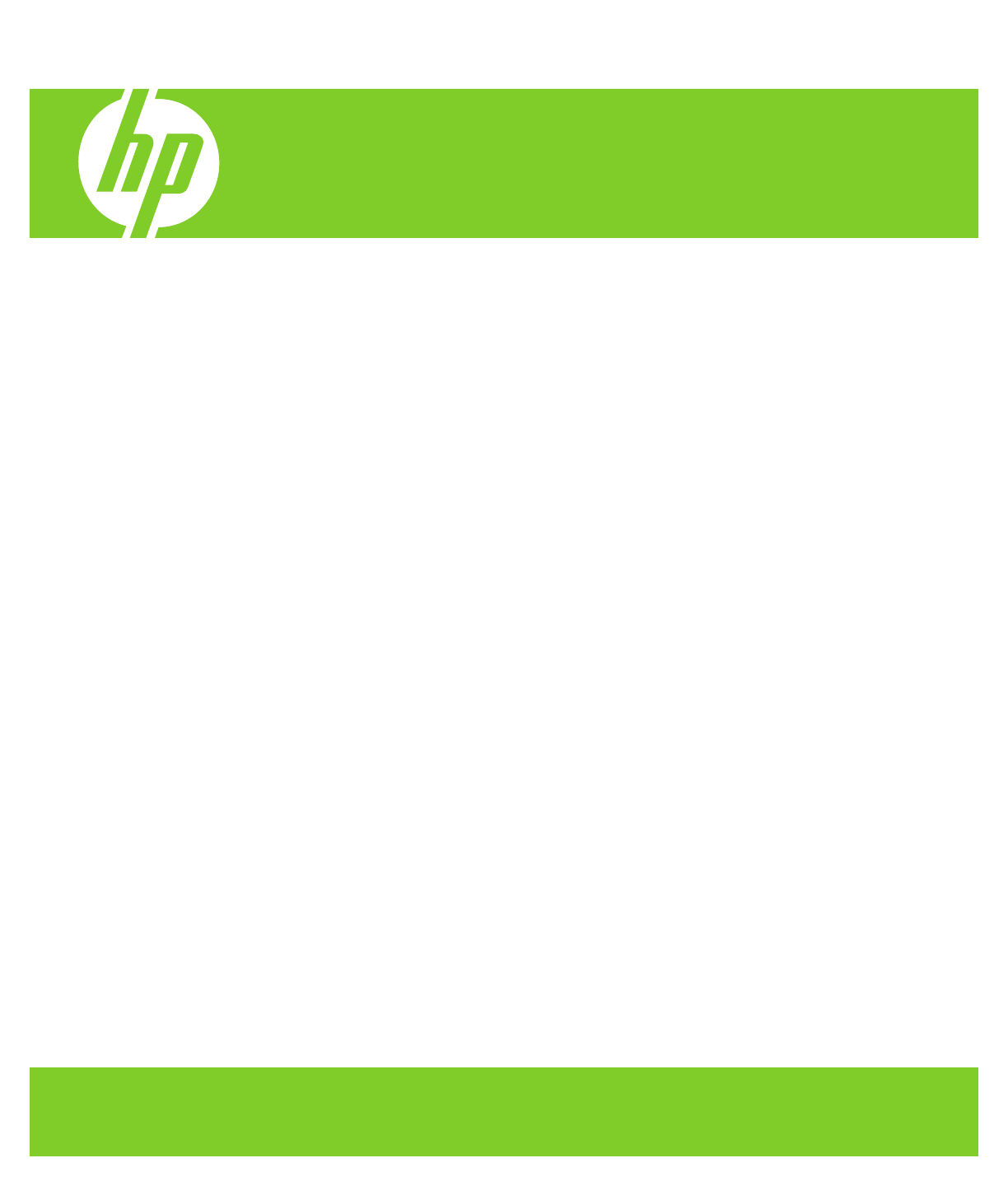HP Webcam User’s Guide Manuel de l’utilisateur de la Webcam HP Guía del usuario de la Webcam de HP Guia de Utilizador da Câmara Web HP Manuale per l’utente di Webcam HP HP WebCam Benutzerhandbuch Gebruikershandleiding HP Webcam Brugervejledning til HP webcam HP Webkamera Brukerhåndbok HP Webcam Användarhandbok HP Webcam -käyttöopas Version 3.
Copyright © 2006–2007 Hewlett-Packard Development Company, L.P. The information contained herein is subject to change without notice. The only warranties for HP products and services are set forth in the express warranty statements accompanying such products and services. Nothing herein should be construed as constituting an additional warranty. HP shall not be liable for technical or editorial errors or omissions contained herein.
Table of Contents Table of Contents .................................................................................... iii English.....................................................................................................1 Welcome ..............................................................................................................1 Overview ..............................................................................................................1 Recording a Video...................
Español .................................................................................................21 Bienvenido ..........................................................................................................21 Descripción general..............................................................................................21 Cómo grabar un vídeo..........................................................................................22 Cómo iniciar una vídeo conferencia ....................
Deutsch .................................................................................................51 Willkommen ........................................................................................................51 Übersicht.............................................................................................................51 Aufnahme eines Videos.........................................................................................52 Abhalten einer Videokonferenz ......................
Norsk ....................................................................................................81 Velkommen..........................................................................................................81 Oversikt ..............................................................................................................81 Videoopptak ........................................................................................................82 Starte en videokonferanse ..................
English Welcome Congratulations on purchasing one of the following products: HP VGA Webcam with unique LCD clip HP 2-Megapixel Webcam This guide shows you how to use your new webcam to record videos, hold video conferences, take pictures, and adjust the webcam settings.
Recording a Video 1 Double-click the ArcSoft VideoImpression Windows desktop. icon on the 2 Click Create a New Video. 3 Click Capture From Device. 4 Make sure Live is selected and Video is checked. 5 Click the Record icon to begin recording the video. 6 Click the Stop icon to stop recording the video. If you want to edit your video and send it by e-mail, Arcsoft VideoImpression can do all that and more. To learn more about using ArcSoft VideoImpression, click the Help menu.
Taking a Picture 1 Double-click the HP Photosmart Essential desktop. icon on the Windows 2 Select View>Get Images>From Scanner. The Select Device dialog box appears. 3 Select HP Camera and then click OK. 4 A warning appears to indicate that the device isn’t a scanner. Click Yes. 5 Click Capture to take a picture (snapshot). 6 Click Transfer to save the picture in the My Documents/My Scans/ folder. Now you are ready to edit and share your photos with HP Photosmart Essential.
Using Face-Tracking 1 In ArcSoft VideoImpression or HP Photosmart Essential, click Settings. 2 Click the Advanced tab. 3 Face the webcam for a few seconds so that the software can recognize your facial features. 4 Click Face Tracking. 5 (Optional) Adjust the Tracking Speed. 6 (Optional) Select the Picture in Picture check box to turn on this feature. Select a location for the picture, and if you want to view the focal point of the tracking feature, select the Tracking Line check box. 7 Click OK.
Adjusting General Settings 1 In ArcSoft VideoImpression or HP Photosmart Essential, click Settings. 2 Click the General tab. 3 Drag the sliders to adjust the Brightness, Contrast, Gamma, Saturation, or Sharpness levels. 4 (Optional) Click Save As to store your settings and assign them a name, so you can use them again later. 5 Click OK. NOTE: To use previously saved settings, select Load and then select the name you assigned to the settings. To restore the factory settings, select Default.
8 Under Flicker, select Outdoor if you’re outside or using all natural lighting. Select 50Hz if you’re outside North America, or select 60Hz if you’re inside North America. 9 (Optional) Click Save As to store your settings and assign them a name, so you can use them again later. 10 Click OK. NOTE: To use previously saved settings, select Load and then select the name you assigned to the settings. To restore the factory settings, select Default.
Troubleshooting Problem Solution The image is fuzzy Rotate the focus ring to bring the image into focus. I can’t take a picture You must open the HP Photosmart Essential application and select the From Scanner option before taking a picture. See Taking a Picture for details. Face-tracking is too slow or too fast Adjust the Tracking Speed setting on the Advanced tab in the Properties dialog box. See Using Face-Tracking for details.
8 HP Webcam User’s Guide
Manuel de l’utilisateur de la Webcam HP
Copyright © 2006–2007 Hewlett-Packard Development Company, L.P. Les informations contenues dans ce document sont sujettes à modification sans préavis. Les garanties des produits et services HP sont exclusivement présentés dans les déclarations expresses de garantie accompagnant ces produits et services. Aucun élément de ce document ne saurait être considéré comme une garantie supplémentaire.
Français Bienvenue Félicitations pour l’achat de l’un des produits suivants : Webcam VGA HP avec attache LCD unique Webcam HP 2 mégapixels Ce manuel présente l’utilisation de votre nouvelle webcam pour enregistrer des vidéos, lancer des vidéos conférence, capturer des images et régler les paramètres de la webcam.
Enregistrement d’une vidéo 1 Double-cliquez sur l’icône ArcSoft VideoImpression Bureau de Windows. située sur le 2 Cliquez sur Créer une nouvelle vidéo. 3 Cliquez sur Capture à partir d’un périphérique. 4 Assurez-vous que l’option Live est sélectionnée et que la case Vidéo est cochée. 5 Cliquez sur l’icône Enregistrement pour lancer l’enregistrement de la vidéo. 6 Cliquez sur l’icône Arrêter stopper la vidéo.
Capture d’une image 1 Double-cliquez sur l’icône HP Photosmart Essential sur le Bureau de Windows. 2 Sélectionnez Afficher>Obtenir des images>Depuis un scanner. La boîte de dialogue Sélectionner le périphérique s’affiche. 3 Sélectionnez HP Camera, puis cliquez sur OK. 4 Un message d’avertissement vous informe que le périphérique n’est pas un scanner. Cliquez sur Oui. 5 Cliquez sur Capture (Capturer) pour prendre un cliché (capture d’écran).
Utilisation de la Poursuite du visage 1 Dans ArcSoft VideoImpression ou HP Photosmart Essential, cliquez sur Paramètres ou Settings. 2 Cliquez sur l’onglet Avancé. 3 Faites face à la webcam pendant quelques secondes pour permettre au logiciel de reconnaître les traits de votre visage. 4 Cliquez sur Poursuite du visage. 5 (facultatif) Réglez la Vitesse de poursuite. 6 (facultatif) Cochez la case Incrustation d’image pour activer cette fonctionnalité.
Réglage des paramètres généraux 1 Dans ArcSoft VideoImpression ou HP Photosmart Essential, cliquez sur Paramètres ou Settings. 2 Cliquez sur l’onglet Général. 3 Déplacez les curseurs pour régler les niveaux de luminosité, de contraste, de gamma, de saturation ou de netteté. 4 (facultatif) Cliquez sur Enregistrer sous pour conserver vos paramètres et leur attribuer un nom en vue d’une utilisation future. 5 Cliquez sur OK.
9 (facultatif) Cliquez sur Enregistrer sous pour conserver vos paramètres et leur attribuer un nom en vue d’une utilisation future. 10 Cliquez sur OK. REMARQUE : Pour utiliser des paramètres déjà enregistrés, sélectionnez Charger, puis le nom attribué aux paramètres. Pour restaurer les paramètres d’usine, sélectionnez Par défaut. Réglage des paramètres avancés 1 Dans ArcSoft VideoImpression ou HP Photosmart Essential, cliquez sur Paramètres ou Settings. 2 Cliquez sur l’onglet Avancé.
Dépannage Problème Solution L’image est floue Tournez la bague de mise au point pour régler l’image. Impossible de prendre une photo Ouvrez l’application HP Photosmart Essential et sélectionnez l’option Depuis un scanner avant de capturer une image. Pour plus d’informations, consultez la section Capture d’une image. La poursuite du visage est trop lente ou trop rapide Réglez le paramètre de vitesse de poursuite dans l’onglet Avancé de la boîte de dialogue Propriétés.
18 Manuel de l’utilisateur de la Webcam HP
— Lea esto — Guía del usuario de la Webcam de HP
Copyright © 2006–2007 Hewlett-Packard Development Company, L.P. La información que aparece en esta guía está sujeta a cambios sin previo aviso. Las únicas garantías sobre los productos y servicios HP se establecen en los certificados de garantía expresa que se adjuntan a dichos productos y servicios. Nada de lo incluido en la presente guía debe interpretarse como una garantía adicional. HP no se hará responsable de los errores u omisiones técnicas o editoriales incluidas en la presente guía.
Español Bienvenido Felicitaciones por adquirir uno de los siguientes productos: HP VGA Webcam con clip único de LCD Webcam de HP de 2 megapíxeles Esta guía le indica cómo utilizar su nueva webcam para grabar vídeos, realizar vídeo conferencias, tomar fotografías y cambiar la configuración de la webcam.
Cómo grabar un vídeo 1 Haga doble clic en el icono ArcSoft VideoImpression escritorio de Windows. en el 2 Haga clic en Crear un nuevo vídeo. 3 Haga clic en Captar del dispositivo. 4 Asegúrese de que En directo esté seleccionado y Vídeo esté marcado. 5 Haga clic en el icono Grabar para comenzar a grabar el vídeo. 6 Haga clic en el icono Detener para detener la grabación del vídeo. Si desea editar su vídeo y enviarlo por correo electrónico, la aplicación Arcsoft VideoImpression puede hacer eso y mucho más.
Cómo tomar una fotografía 1 Haga doble clic en el icono HP Photosmart Essential en el escritorio de Windows. 2 Seleccione Ver>Obtener imágenes>Desde escáner. Aparece el cuadro de diálogo Seleccionar dispositivo. 3 Seleccione HP Camera y luego haga clic en Aceptar. 4 Aparecerá una advertencia que indica que el dispositivo no es un escáner. Haga clic en Sí. 5 Haga clic en Capture (Capturar) para tomar una fotografía (instantánea).
Cómo utilizar Seguimiento de rostro 1 En la aplicación ArcSoft VideoImpression o HP Photosmart Essential, haga clic en Valores o Settings. 2 Haga clic en la pestaña Avanzado. 3 Ubíquese de frente a la webcam durante unos segundos de manera que el software pueda reconocer sus rasgos faciales. 4 Haga clic en Seguimiento de rostro. 5 (Opcional) Ajuste la Velocidad de seguimiento. 6 (Opcional) Seleccione la casilla de verificación Imagen en imagen para activar esta función.
Cómo ajustar la Configuración general 1 En la aplicación ArcSoft VideoImpression o HP Photosmart Essential, haga clic en Valores o Settings. 2 Haga clic en la pestaña General. 3 Arrastre los deslizadores para ajustar los niveles de Brillo, Contraste, Gamma, Saturación o Nitidez. 4 (Opcional) Haga clic en Guardar como para guardar su configuración y asignarle un nombre, de manera que pueda utilizarla nuevamente más tarde. 5 Haga clic en Aceptar.
6 En Espejo, indique si desea girar la imagen marcando las casillas Horizontal y Vertical. 7 En Reflector, seleccione Encendido para encender el LED de la webcam, o seleccione Apagado para apagarlo. 8 En Parpadeo, seleccione Exterior si está afuera o utiliza iluminación natural. Seleccione 50Hz si está fuera de los Estados Unidos, o 60Hz si está en los Estados Unidos.
Resolución de problemas Problema Solución La imagen es borrosa Gire el anillo de enfoque para poner la imagen en foco. No puedo tomar una fotografía Debe abrir la aplicación HP Photosmart Essential y seleccionar la opción Desde escáner antes de tomar una fotografía. Consulte Cómo tomar una fotografía para más detalles. La función Seguimiento de rostro es demasiado lenta o demasiado rápida Ajuste la opción de Velocidad de seguimiento en la pestaña Avanzado del cuadro de diálogo Propiedades.
28 Guía del usuario de la Webcam de HP
Guia de Utilizador da Câmara Web HP
Copyright © 2006–2007 Hewlett-Packard Development Company, L.P. A informação deste documento está sujeita a alterações sem aviso prévio. As únicas garantias para os produtos e serviços da HP são definidas nas declarações de garantia expressas que acompanham os referidos produtos e serviços. Neste documento, nenhuma declaração deverá ser interpretada como constituindo uma garantia adicional. A HP não se responsabiliza por erros técnicos ou editoriais ou omissões no conteúdo do presente documento.
Português Bem-vindo Parabéns pela compra dos seguintes produtos: Câmara Web HP VGA com clip LCD único Câmara Web HP de 2 Megapixéis Este guia indica como utilizar a sua nova câmara, organizar conferências vídeo, tirar fotografias e ajustar as definições das câmaras de vídeo.
Gravar um Vídeo 1 Faça clique duas vezes no ícone ArcSoft VideoImpression no ambiente de trabalho do Windows. 2 Clique em Criar um vídeo novo. 3 Clique em Capturar do Dispositivo. 4 Certifique-se de que Ao vivo e Vídeo está seleccionado. 5 Clique no ícone Gravar para iniciar a gravação do vídeo. 6 Clique no ícone Parar para iniciar a gravação do vídeo. Se pretende editar o seu vídeo e enviá-lo por e-mail, o Arcsoft VideoImpression pode fazer isso e mais.
Tirar uma Fotografia 1 Faça clique duas vezes no ícone HP Photosmart Essential no ambiente de trabalho do Windows. 2 Seleccione Ver>Obter Imagens>A partir do scanner. É apresentada a caixa de diálogo Seleccionar Dispositivo. 3 Seleccione HP Camera e, em seguida, clique OK. 4 É apresentado um aviso a indicar que o dispositivo não é um digitalizador. Clique em Sim. 5 Clique em Capture (Capturar) para tirar uma fotografia (snapshot).
Utilizar Detecção de Faces 1 Em ArcSoft VideoImpression ou HP Photosmart Essential, clique em Definições ou Settings. 2 Clique no separador Avançado. 3 Coloque-se em frente à câmara web durante alguns segundos para que o software possa reconhecer os seus traços faciais. 4 Clique em Detecção de Faces. 5 (Opcional) Ajuste a Velocidade de Detecção. 6 (Opcional) Seleccione a caixa de verificação Imagem em Imagem para activar esta função.
Ajustar Definições Gerais 1 Em ArcSoft VideoImpression ou HP Photosmart Essential, clique em Definições ou Settings. 2 Clique no separador Geral. 3 Arraste as barras de deslocamento para ajustar os níveis de Brilho, Contraste, Gama, Saturação ou Nitidez. 4 (Opcional) Clique em Salvar Como para guardar as suas definições e atribuir um nome para que possa utilizá-las novamente. 5 Clique em OK.
9 (Opcional) Clique em Salvar Como para guardar as suas definições e atribuir um nome para que possa utilizá-las novamente. 10 Clique em OK. NOTA: Para utilizar as definições que foram guardadas anteriormente, seleccione Carregar e, em seguida, seleccione o nome que atribuiu às definições. Para repor as predefinições, seleccione Predefinição. Ajustar Definições Avançadas 1 Em ArcSoft VideoImpression ou HP Photosmart Essential, clique em Definições ou Settings. 2 Clique no separador Avançado.
Resolução de problemas Problema Solução A imagem está indistinta Rode a objectiva para focar a imagem. Não posso tirar uma fotografia Deve abrir a aplicação HP Photosmart Essential e seleccionar a opção A partir do scanner antes de tirar uma fotografia. Para mais detalhes, consulte Tirar uma Fotografia. Detecção de Faces está demasiado lento ou rápido Ajuste a definição Velocidade de Detecção no separador Avançado na caixa de diálogo Propriedades.
38 Guia de Utilizador da Câmara Web HP
Manuale per l’utente di Webcam HP
Copyright © 2006–2007 Hewlett-Packard Development Company, L.P. Le informazioni contenute in questo documento sono soggette a modifica senza preavviso. Le sole garanzie per i prodotti e i servizi HP sono previste espressamente nella garanzia che accompagna tali prodotti o servizi. Nessuna affermazione contenuta nel presente documento può essere ritenuta una garanzia aggiuntiva. HP non è responsabile per errori tecnici o editoriali od omissioni contenuti nel presente documento.
Italiano Benvenuti Congratulazioni per aver acquistato uno dei seguenti prodotti: Webcam VGA HP con esclusivo clip LCD Webcam HP da 2 Megapixel Questa guida illustra come utilizzare la webcam per registrare video, effettuare videoconferenze, scattare fotografie e regolare le impostazioni della webcam.
Registrazione di un video 1 Fare doppio clic sull’icona ArcSoft VideoImpression Windows. sul desktop 2 Fare clic su Creare un nuovo video. 3 Fare clic su Cattura da dispositivo. 4 Assicurarsi che Diretta sia selezionato e che Video sia contrassegnato. 5 Fare clic sull’icona Registra per cominciare la registrazione del video. 6 Fare clic sull’icona Stop per fermare la registrazione del video.
Scattare una fotografia 1 Fare doppio clic sull’icona HP Photosmart Essential desktop Windows. sul 2 Selezionare Visualizza>Preleva immagini> Da scanner. Viene visualizzata la finestra di dialogo Seleziona dispositivo. 3 Selezionare HP Camera e fare clic su OK. 4 Viene visualizzato un messaggio che indica che il dispositivo non è uno scanner. Fare clic su Sì.
Utilizzo della funzione Face-Tracking 1 In ArcSoft VideoImpression o HP Photosmart Essential, fare clic su Impostazioni o Settings. 2 Fare clic sulla scheda Avanzate. 3 Posizionarsi di fronte alla webcam per alcuni secondi, per consentire al software di riconoscere i tratti somatici. 4 Fare clic su Face Tracking. 5 (Opzionale) Regolare la Velocità di tracking. 6 (Opzionale) Selezionare la casella Immagine nell’immagine per attivare questa funzionalità.
Regolazione delle impostazioni generali 1 In ArcSoft VideoImpression o HP Photosmart Essential, fare clic su Impostazioni o Settings. 2 Selezionare la scheda Generale. 3 Spostare i cursori per regolare i livelli di Luminosità, Contrasto, Gamma, Saturazione o Nitidezza. 4 (Opzionale) Fare clic su Salva con nome per conservare le impostazioni e poterle utilizzare in seguito. 5 Fare clic su OK.
8 Sotto Sfarfallio, selezionare Esterno se ci si trova all’aperto o se si utilizza l’illuminazione naturale. Selezionare 50Hz se ci si trova fuori dagli Stati Uniti, oppure selezionare 60Hz se ci si trova negli Stati Uniti. 9 (Opzionale) Fare clic su Save As (Salva con nome) per conservare le impostazioni e poterle utilizzare in seguito. 10 Fare clic su OK. NOTA: Per utilizzare le impostazioni salvate in precedenza, selezionare Carica e quindi il nome assegnato alle impostazioni.
Risoluzione dei problemi Problema Soluzione L’immagine è sfuocata Ruotare la ghiera di messa a fuoco per mettere a fuoco l’immagine. Non è possibile scattare foto Prima di scattare foto è necessario aprire l’applicazione HP Photosmart Essential e selezionare l’opzione Da scanner. Per ulteriori informazioni vedere la sezione Scattare una fotografia. La funzione di face tracking è troppo lenta o troppo veloce Regolare le Velocità di Tracking nella scheda Avanzate nella finestra di dialogo Proprietà.
48 Manuale per l’utente di Webcam HP
HP WebCam Benutzerhandbuch
Copyright © 2006–2007 Hewlett-Packard Development Company, L.P. Änderungen vorbehalten. Die Garantien für HP Produkte und Services werden ausschließlich in der entsprechenden, zum Produkt/Service gehörigen Garantieerklärung beschrieben. Aus dem vorliegenden Dokument sind keine weiter reichenden Garantieansprüche abzuleiten. HP übernimmt keine Verantwortung für die Richtigkeit und Vollständigkeit der Angaben.
Deutsch Willkommen Wir freuen uns, dass Sie sich für eines der folgenden Produkte entschieden haben: HP VGA-Webcam mit LCD-Clip HP 2-Megapixel-Webcam In diesem Handbuch erfahren Sie, wie Sie Ihre neue Webcam einsetzen um Videos aufzuzeichnen, Videokonferenzen abzuhalten, Fotos aufzunehmen und die Einstellungen Ihrer Webcam anzupassen.
Aufnahme eines Videos 1 Doppelklicken Sie auf das ArcSoft VideoImpression-Symbol dem Windows Desktop. auf 2 Klicken Sie auf Neues Video erstellen. 3 Klicken Sie auf Von Gerät übertragen. 4 Stellen Sie sicher, dass die Option Live ausgewählt und die Einstellung Video aktiviert ist. 5 Klicken Sie auf das Symbol Aufnahme, um mit der Videoaufzeichnung zu beginnen. 6 Klicken Sie auf das Symbol Stopp, um die Videoaufzeichnung zu beenden. Anschließend haben Sie u. a.
Aufnahme eines Fotos 1 Doppelklicken Sie auf das HP Photosmart EssentialSymbol Desktop. auf dem Windows 2 Wählen Sie Anzeigen>Bilder abrufen>Von Scanner. Das Dialogfeld „Gerät auswählen“ wird geöffnet. 3 Wählen Sie HP Camera, und klicken Sie anschließend auf OK. 4 Sie werden in einer Warnmeldung darauf hingewiesen, dass es sich bei dem ausgewählten Gerät nicht um einen Scanner handelt. Klicken Sie auf Ja. 5 Klicken Sie auf Capture (Erfassen), um ein Bild aufzunehmen (Snapshot).
Funktion zur Gesichtsverfolgung 1 Klicken Sie in ArcSoft VideoImpression oder HP Photosmart Essential auf Einstellungen oder Settings. 2 Klicken Sie auf die Registerkarte Erweitert. 3 Stellen Sie sich für einige Sekunden vor die Webcam, sodass die Software Ihre Gesichtszüge erfassen kann. 4 Klicken Sie auf Gesichtsverfolgung. 5 (Optional) Passen Sie die Verfolgungsgeschwindigkeit an. 6 (Optional) Aktivieren Sie das Kontrollkästchen Bild im Bild, um diese Funktion zu verwenden.
Anpassen allgemeiner Einstellungen 1 Klicken Sie in ArcSoft VideoImpression oder HP Photosmart Essential auf Einstellungen oder Settings. 2 Klicken Sie auf die Registerkarte Allgemein. 3 Passen Sie mithilfe der Schieberegler die Einstellungen für Helligkeit, Kontrast, Gammakorrektur, Sättigung und Schärfe an. 4 (Optional) Klicken Sie auf Speichern unter, und weisen Sie einen Namen zu, um die Einstellungen für eine spätere Verwendung zu speichern. 5 Klicken Sie auf OK.
7 Unterhalb von „Spotlight“ können Sie die Webcam-LED entweder ein- oder ausschalten. 8 Wählen Sie unter „Flimmern“ die Option Tageslicht für Außenaufnahmen bzw. Aufnahmen bei natürlichem Licht. Wählen Sie 50Hz, wenn Sie sich nicht in Nordamerika befinden oder 60Hz, wenn Sie sich in Nordamerika befinden. 9 (Optional) Klicken Sie auf Speichern unter, und weisen Sie einen Namen zu, um die Einstellungen für eine spätere Verwendung zu speichern. 10 Klicken Sie auf OK.
Problembehebung Problem Lösung Das Bild ist unscharf Drehen Sie am Fokusring, um die Bildschärfe einzustellen. Eine Bildaufnahme ist nicht möglich Öffnen Sie die HP Photosmart Essential-Anwendung, und wählen Sie die Option Von Scanner, bevor Sie ein Bild machen. Weitere Informationen finden Sie im Abschnitt Aufnahme eines Fotos.
58 HP WebCam Benutzerhandbuch
Gebruikershandleiding HP Webcam
Copyright © 2006–2007 Hewlett-Packard Development Company, L.P. De informatie in dit document kan zonder kennisgeving worden gewijzigd. De enige garanties voor HP-producten en –diensten staan vermeld in de garantieverklaringen bij die producten en diensten. De informatie in dit document kan niet worden opgevat als een aanvullende garantie. HP aanvaardt geen aansprakelijkheid voor technische fouten, drukfouten of weglatingen in dit document.
Nederlands Welkom Gefeliciteerd met de aanschaf van een van de volgende producten: HP Webcam (VGA) met unieke LCD-clip HP Webcam (2 megapixels) Deze handleiding toont u hoe u de nieuwe webcam kunt gebruiken om video’s op te nemen, videoconferenties te houden, foto’s te maken en de instellingen van de webcam te wijzigen.
Een video opnemen 1 Dubbelklik op het pictogram van ArcSoft VideoImpression het bureaublad van Windows. op 2 Klik op Een nieuwe video maken. 3 Klik op Opnemen van apparaat. 4 Zorg ervoor dat Live is geselecteerd en dat het selectievakje Video is ingeschakeld. 5 Klik op het pictogram Opnemen om te beginnen met het opnemen van de video. 6 Klik op het pictogram Stop om te stoppen met het opnemen van de video.
Een foto maken 1 Dubbelklik op het pictogram van HP Photosmart Essential op het bureaublad van Windows. 2 Selecteer Weergeven> Afbeeldingen ophalen> Uit scanner. Het dialoogvenster Apparaat selecteren wordt weergegeven. 3 Selecteer HP Camera en klik dan op OK. 4 Er wordt een waarschuwing weergegeven om aan te geven dat het apparaat geen scanner is. Klik op Ja. 5 Klik op Capture (Vastleggen) om een foto (snapshot) te nemen.
De functie Gezicht volgen gebruiken 1 Klik in ArcSoft VideoImpression of HP Photosmart Essential op Instellingen of Settings. 2 Klik op de tab Geavanceerd. 3 Kijk gedurende een paar seconden in de camera, zodat de software uw gezichtskenmerken kan herkennen. 4 Klik op Gezicht volgen. 5 (Optioneel) Pas de volgsnelheid aan. 6 (Optioneel) Schakel het selectievakje Beeld in beeld in om deze functie aan te zetten.
Algemene instellingen aanpassen 1 Klik in ArcSoft VideoImpression of HP Photosmart Essential op Instellingen of Settings. 2 Klik op de tab Algemeen. 3 Versleep de schuifknoppen om de helderheid, het contrast, de gamma, de verzadiging en de scherpte aan te passen. 4 (Optioneel) Klik op Opslaan als om de instellingen op te slaan met een naam, zodat u ze later nog eens kunt gebruiken. 5 Klik op OK. OPM.
7 Selecteer onder Spotlight het keuzerondje Aan om de LED van de webcam in te schakelen of selecteer Uit om de LED uit te schakelen. 8 Selecteer onder Flikkering het keuzerondje Openlucht als u buiten bent of natuurlijk licht gebruikt. Selecteer 50Hz als u buiten Noord-Amerika bent en selecteer 60Hz als u in Noord-Amerika bent. 9 (Optioneel) Klik op Opslaan als om de instellingen op te slaan met een naam, zodat u ze later nog eens kunt gebruiken. 10 Klik op OK. OPM.
Problemen oplossen Probleem Oplossing Het beeld is wazig Draai de focusring om het beeld in focus te brengen. Ik kan geen foto’s maken U moet de toepassing HP Photosmart Essential openen en de optie Uit scanner selecteren voordat u een foto maakt. Zie Een foto maken voor meer informatie. De functie Gezicht volgen werkt te langzaam of te snel Pas de instelling van de Volgsnelheid aan op het tabbad Geavanceerd van het dialoogvenster Eigenschappen.
68 Gebruikershandleiding HP Webcam
Brugervejledning til HP webcam
Copyright © 2006–2007 Hewlett-Packard Development Company, L.P. Oplysningerne heri kan ændres uden varsel. De eneste garantier, som HP produkter og tjenester er omfattet af, er angivet i de udtrykkelige garantierklæringer, der leveres sammen med de pågældende produkter og tjenester. Intet i denne tekst skal opfattes som ekstra garantier. HP er ikke ansvarlig for tekniske eller redaktionsmæssige fejl eller udeladelser i denne tekst.
Dansk Velkommen Tillykke med dit køb af et af følgende produkter: HP VGA webcam med unik LCD-clips HP webcam med 2 megapixel Denne vejledning viser, hvordan du kan bruge dit nyt webcam til at optage videoer, gennemføre videokonferencer, tage billeder og tilpasse webcam-indstillingerne.
Optagelse af en video 1 Dobbeltklik på ikonet for ArcSoft VideoImpression skrivebordet i Windows. på 2 Klik på Create a New Video (Opret en ny video). 3 Klik på Capture From Device (Hent fra enhed). 4 Sørg for, at Live er valgt, og at Video er markeret. 5 Klik på ikonet Optag for at begynde at optage videoen. 6 Klik på ikonet Stop for at afbryde videooptagelsen. Hvis du vil redigere videoen og sende den via e-mail, kan Arcsoft VideoImpression gøre alt dette og mere til.
Tage et billede 1 Dobbeltklik på ikonet for HP Photosmart Essential på skrivebordet i Windows. 2 Vælg Vis>Hent billeder>Fra scanner. Dialogboksen Vælg enhed vises. 3 Vælg HP Camera og klik på OK. 4 Der vises en advarsel, som angiver, at enheden ikke er en scanner. Klik på Ja. 5 Klik på Capture (Hent) for at tage et billede. 6 Klik på Transfer (Overfør) for at gemme billedet i mappen Mine dokumenter/Mine scanninger/.
Brug af funktionen Ansigtssporing 1 Klik på Settings (Indstillinger) i ArcSoft VideoImpression eller HP Photosmart Essential. 2 Klik på fanen Avanceret. 3 Vend ansigtet mod webcam’et i nogle få sekunder, så softwaren kan registrere dine ansigtstræk. 4 Klik på Ansigtssporing. 5 (Valgfrit) Tilpas Sporingshastighed. 6 (Valgfrit) Marker afkrydsningsfeltet Billede i billede for at aktivere denne funktion.
Tilpasning af de generelle indstillinger 1 Klik på Settings (Indstillinger) i ArcSoft VideoImpression eller HP Photosmart Essential. 2 Klik på fanen Generelt. 3 Træk i skyderne for at tilpasse niveauerne for Lysstyrke, Kontrast, Gamma, Mætning eller Skarphed. 4 (Valgfrit) Klik på Gem som for at gemme dine indstillinger, og giv dem et navn, så du kan bruge dem igen senere. 5 Klik på OK.
9 (Valgfrit) Klik på Gem som for at gemme dine indstillinger og tildele dem et navn, så du kan bruge dem igen senere. 10 Klik på OK. BEMÆRK: Vælg Indlæs for at bruge tidligere gemte indstillinger, og vælg derefter det navn, som du gav indstillingerne. Du kan gendanne fabriksindstillingerne ved at vælge Standard. Tilpasning af avancerede indstillinger 1 Klik på Settings (Indstillinger) i ArcSoft VideoImpression eller HP Photosmart Essential. 2 Klik på fanen Avanceret.
Fejlfinding Problem Løsning Billedet er utydeligt Drej på fokuseringsringen for at gøre billedet skarpt. Jeg kan ikke tage et billede Du skal åbne programmet HP Photosmart Essential og vælge menupunktet Fra scanner, før du tager et billede. Se afsnittet Tage et billede for at få flere oplysninger. Funktionen Ansigtssporing er for lang langsom eller for hurtig Tilpas indstillingen Sporingshastighed under fanen Avanceret i dialogboksen Egenskaber.
78 Brugervejledning til HP webcam
HP Webkamera Brukerhåndbok
Copyright © 2006–2007 Hewlett-Packard Development Company, L.P. Informasjonen i denne kan bli endret uten varsel. De eneste garantiene for HP-produkter og -tjenester er inkludert i garantierklæringen som følger med slike produkter og tjenester. Ingenting her skal tolkes som en tilleggsgaranti. HP er ikke ansvarlig for tekniske eller redaksjonelle feil eller mangler i denne håndboken.
Norsk Velkommen Gratulerer med ditt kjøp av ett av følgende produkter: HP VGA Webkamera med unik LCD-klemme HP Webkamera med 2 megapiksler Denne håndboken viser deg hvordan du skal bruke ditt nye webkamera når du vil ta opp videoer, holde videokonferanser, ta bilder, og justere webkamerainnstillingene.
Videoopptak 1 Dobbeltklikk på ikonet til ArcSoft VideoImpression skrivebordet i Windows. på 2 Klikk på Create a New Video (Lag en ny video). 3 Klikk på Capture From Device (Ta opp fra enhet). 4 Pass på at Live er valgt og Video er avmerket. 5 Klikk på Ta opp videoopptaket. 6 Klikk på Stopp videoopptaket. for å begynne for å stoppe Dersom du vil redigere videoen og sende den på e-post, kan du gjøre alt det og mer i ArcSoft VideoImpression.
Ta et bilde 1 Dobbeltklikk på ikonet til HP Photosmart Essential skrivebordet i Windows. på 2 Velg Vis>Hent bilder>Fra skanner. Dialogboksen Velg enhet kommer opp. 3 Velg HP Camera og klikk på OK. 4 En melding kommer opp om at enheten ikke er en skanner. Klikk på Ja. 5 Klikk på Capture (Ta bilde) for å ta et bilde. 6 Klikk på Transfer (Overfør) for å lagre bildet i mappen Mine dokumenter/Mine skannede bilder/ . Nå kan du redigere og dele bildene dine med HP Photosmart Essential.
Bruke ansiktssporing 1 Klikk på Settings (Innstillinger) i ArcSoft VideoImpression eller HP Photosmart Essential. 2 Klikk på arkfanen Avansert. 3 Hold webkameraet mot deg selv i noen sekunder slik at programvaren kan gjenkjenne ansiktstrekkene dine. 4 Klikk på Ansiktssporing. 5 (Valgfritt) Juster Sporingshastighet. 6 (Valgfritt) Merk avkrysningsruten Bilde i bilde for å aktivere denne funksjonen.
Justere generelle innstillinger 1 Klikk på Settings (Innstillinger) i ArcSoft VideoImpression eller HP Photosmart Essential. 2 Klikk på arkfanen Generelt. 3 Flytt skyveren for å justere lysstyrke, kontrast, gamma, metning eller skarphet. 4 (Valgfritt) Klikk på Lagre som for å lagre innstillingene og gi dem et navn slik at du kan bruke dem senere. 5 Klikk på OK. MERK: For å bruke tidligere lagrede innstillinger, velg Laste og deretter navnet du lagret innstillingene som.
9 (Valgfritt) Klikk på Lagre som for å lagre innstillingene og gi dem et navn slik at du kan bruke dem senere. 10 Klikk på OK. MERK: For å bruke tidligere lagrede innstillinger, velg Laste og deretter navnet du lagret innstillingene som. For å gjenopprette fabrikkinnstillingene, velg Standard. Justere avanserte innstillinger 1 Klikk på Settings (Innstillinger) i ArcSoft VideoImpression eller HP Photosmart Essential. 2 Klikk på arkfanen Avansert.
Feilsøking Problem Løsning Bildet er uklart Roter fokusringen for å få bildet i fokus. Jeg får ikke tatt bilde Du må åpne programmet HP Photosmart Essential og velge Fra skanner før du kan ta bilde. Se Ta et bilde for detaljer. Ansiktssporing går for fort eller langsomt Juster Sporingshastighet under arkfanen Avansert i dialogboksen Egenskaper. Se Bruke ansiktssporing for detaljer.
88 HP Webkamera Brukerhåndbok
HP Webcam Användarhandbok
Copyright © 2006–2007 Hewlett-Packard Development Company, L.P. Informationen som finns häri kan ändras utan meddelande. De enda garantierna för HP:s produkter och tjänster finns i sammanfattningen med uttryckliga garantier som medföljer sådana produkter och tjänster. Ingenting häri skall tolkas som att det utgör en ytterligare garanti. HP skall inte vara ansvarigt för tekniska eller redaktionella fel eller utelämnanden häri.
Svenska Välkommen Gratulerar till inköpet av en av följande produkter: HP VGA-webcam med unik LCD-klämma HP-webcam med 2 megapixlar I den här handboken visar vi hur du använder den nya webcam för att spela in videor, hålla videokonferenser, ta bilder och justera inställningarna i webcam.
Spela in video 1 Dubbelklicka på ikonen ArcSoft VideoImpression skrivbordet i Windows. på 2 Klicka på Skapa ny video. 3 Klicka på Fånga från enhet. 4 Se till att Live är markerat och att Video är markerat. 5 Klicka på ikonen för Inspelning för att påbörja videoinspelningen. 6 Klicka på ikonen för Stopp för att stoppa videoinspelningen. Om du vill redigera din video och skicka den med e-post kan du göra allt det och mer med Arcsoft VideoImpression.
Ta en bild 1 Dubbelklicka på ikonen HP Photosmart Essential skrivbordet i Windows. på 2 Välj Visa>Hämta bilder>Från skanner. Då visas dialogrutan Välj enhet. 3 Välj HP Camera och klicka sedan på OK. 4 En varning visas som indikerar att enheten inte är en skanner. Kicka på Ja. 5 Klicka på Capture (Fånga) för att ta en bild (ögonblicksbild). 6 Klicka på Transfer (Överför) för att spara bilden i mappen Mina dokument/Mina skanningar/.
Använda ansiktsspårning 1 I ArcSoft VideoImpression eller HP Photosmart Essential klickar du på Inställningar eller Settings. 2 Klicka på fliken Avancerat. 3 Rikta ansiktet mot webcam under ett par sekunder så att programvaran kan känna igen dina ansiktsdrag. 4 Klicka på Ansiktsspårning. 5 (Valfritt) Justera Spårningshastighet. 6 (Valfritt) Markera kryssrutan Bild i bild för att aktivera den här funktionen.
Justera allmänna inställningar 1 I ArcSoft VideoImpression eller HP Photosmart Essential klickar du på Inställningar eller Settings. 2 Klicka på fliken Allmänt. 3 Dra skjutreglagen för att justera nivåerna för Ljusstyrka, Kontrast, Gamma, Mättnad och Skärpa. 4 (Valfritt) Klicka på Spara som för att lagra dina inställningar och ge dem ett namn så att du kan använda dem igen senare. 5 Klicka på OK.
9 (Valfritt) Klicka på Spara som för att lagra dina inställningar och ge dem ett namn så att du kan använda dem igen senare. 10 Klicka på OK. OBS! När du vill använda inställningar du sparat tidigare väljer du Ladda och sedan markerar du det namn du tilldelat inställningarna. Välj Standard för att återställa fabriksinställningarna. Justera avancerade inställningar 1 I ArcSoft VideoImpression eller HP Photosmart Essential klickar du på Inställningar eller Settings. 2 Klicka på fliken Avancerat.
Felsökning Problem Lösning Bilden är suddig Rotera fokusringen för att få bilden i fokus. Jag kan inte ta en bild Du måste öppna programmet HP Photosmart Essential och välja alternativet Från skanner innan du tar en bild. Se Ta en bild för information. Ansiktsspårningen är alltför långsam eller alltför snabb Justera inställningen Spårningshastighet på fliken Avancerat i dialogrutan Egenskaper. Se Använda ansiktsspårning för information.
98 HP Webcam Användarhandbok
HP Webcam -käyttöopas
Copyright © 2006–2007 Hewlett-Packard Development Company, L.P. Tämän asiakirjan tietoja voidaan muuttaa ilman eri ilmoitusta. HP-tuotetta koskeva takuu sisältyy tuotekohtaisesti toimitettavaan rajoitetun takuun antavaan takuutodistukseen. Mikään tässä mainittu ei muodosta lisätakuuta. HP ei ole vastuussa tämän aineiston teknisistä tai toimituksellisista virheistä eikä puutteista.
Suomi Tervetuloa Onneksi olkoon, olet ostanut jommankumman seuraavista tuotteista: HP VGA Webcam, jossa on ainutlaatuinen LCD-pidike HP 2-Megapixel Webcam Tässä oppaassa kerrotaan, miten voit tallentaa videoita, pitää videokokouksia ja ottaa kuvia uudella web-kameralla sekä muuttaa sen asetuksia.
Videon tallentaminen 1 Kaksoisnapsauta ArcSoft VideoImpression-kuvaketta Windows-työpöydällä. 2 Valitse Create a New Video (Luo uusi video). 3 Valitse Capture From Device (Sieppaa laitteesta). 4 Tarkista, että Live (Suora) on valittu ja että Video-valintaruutu on valittu. 5 Aloita videon tallennus napsauttamalla Tallenna-kuvaketta. 6 Lopeta videon tallennus napsauttamalla Pysäytä-kuvaketta.
Kuvan ottaminen 1 Kaksoisnapsauta HP Photosmart Essential-kuvaketta Windowstyöpöydällä. 2 Valitse Näytä>Nouda kuvat> Skannerista. Valitse laite -valintaikkuna tulee näkyviin. 3 Valitse HP Camera ja valitse sitten OK. 4 Näyttöön tulee varoitus, että laite ei ole skanneri. Valitse Kyllä. 5 Ota kuva napsauttamalla Capture (Sieppaa). 6 Tallenna kuva Omat tiedostot/My Scans/ -kansioon valitsemalla Transfer (Siirrä). Nyt voit muokata ja jakaa kuvia HP Photosmart Essentialin avulla.
Kasvojen seurannan käyttäminen 1 Valitse ArcSoft VideoImpressionissa tai HP Photosmart Essentialissa Settings (Asetukset). 2 Valitse Lisäasetukset-välilehti. 3 Katso web-kameraan muutaman sekunnin ajan, jotta ohjelmisto tunnistaa kasvonpiirteesi. 4 Valitse Kasvojen seuranta. 5 (Valinnainen) Muuta Seurantanopeus-asetusta. 6 (Valinnainen) Ota tämä ominaisuus käyttöön valitsemalla Kuva kuvassa -valintaruutu. Valitse kuvan sijainti.
Yleisten asetusten muuttaminen 1 Valitse ArcSoft VideoImpressionissa tai HP Photosmart Essentialissa Settings (Asetukset). 2 Valitse Yleinen-välilehti. 3 Muuta Kirkkaus-, Kontrasti-, Gamma-, Värikylläisyys- tai Terävyys-tasoja vetämällä liukusäätimiä. 4 (Valinnainen) Tallenna asetukset ja anna niille nimi valitsemalla Tallenna nimellä, niin voit käyttää niitä myöhemmin uudelleen. 5 Valitse OK.
8 Valitse Välkkyminen-kohdassa Ulkona, jos olet ulkona tai käytät vain luonnonvaloa. Valitse 50Hz, jos olet muualla kuin Pohjois-Amerikassa, tai valitse 60Hz, jos olet Pohjois-Amerikassa. 9 (Valinnainen) Tallenna asetukset ja anna niille nimi valitsemalla Tallenna nimellä, niin voit käyttää niitä myöhemmin uudelleen. 10 Valitse OK. HUOMAUTUS: Voit käyttää aiemmin tallennettuja asetuksia valitsemalla Lataa ja valitsemalla asetuksille annetun nimen. Voit palauttaa tehdasasetukset valitsemalla Oletus.
Vianetsintä Ongelma Ratkaisu Kuva on epätarkka Tarkenna kuva kiertämällä tarkennusrengasta. En voi ottaa kuvaa Avaa HP Photosmart Essential -sovellus ja valitse Skannerista-vaihtoehto ennen kuvan ottamista. Lisätietoja on kohdassa Kuvan ottaminen. Kasvojen seuranta on liian hidas tai liian nopea Muuta Seurantanopeus-asetusta Ominaisuudet-valintaikkunan Lisäasetuksetvälilehdestä. Lisätietoja on kohdassa Kasvojen seurannan käyttäminen.
Part Number: 5991-7025